インスタグラムは日々、多くの人が利用しているSNSですが、投稿やストーリーに含まれている文字をコピーしたいと感じたことはありませんか?
意外と知られていませんが、インスタグラムの文字は直接コピーすることができません。しかし、スクリーンショットを使うことで簡単にコピーできる方法があります。
本記事では、その方法を詳しくご紹介していきます。
インスタの投稿やストーリーでコピーはできる?
結論から言うと、インスタグラムの投稿やストーリーに表示されている文字は、通常のやり方ではコピーできません。
ほとんどのウェブページやアプリケーションでは、文字を長押しするとコピーオプションが表示されますが、インスタグラムではこれが機能しません。
ユーザーはそのため、他の手段を使って文字を保存したり、別のアプリに貼り付ける必要があります。
では、なぜインスタグラムでは文字をコピーできないのでしょうか?
これは、プラットフォームの設計によるもので、

著作権保護や不正利用を防ぐために意図的に制限されています。
そのため、インスタグラム内での文字コピーは一部機能が制限されていますが、工夫次第で対応できる方法もあります。
スクリーンショットを使った文字コピーの手順
スクリーンショットを撮る方法とその活用
文字をコピーするために最も簡単で効果的な方法は、スクリーンショットを使うことです。
スクリーンショットはスマートフォンの標準機能として提供されており、特別なアプリをダウンロードする必要はありません。
iPhoneやAndroidの端末で、ボタンを押すだけで画面の画像を保存できます。
具体的には、iPhoneでは「電源ボタン」と「音量アップボタン」を同時に押し、Androidでは機種によって異なりますが、「電源ボタン」と「音量ダウンボタン」を同時に押す方法が一般的です。
スクリーンショットを撮った後、その画像は自動的にギャラリーや写真アプリに保存されます。ここから、画像内に含まれている文字をコピーする手順に進みます。
スクリーンショットは簡単に撮れるため、インスタグラムの投稿やストーリーに限らず、他のアプリでも利用できる便利な手法です。
スクリーンショットから文字をコピーする手順
次に、スクリーンショットから文字をコピーする手順を紹介します。
まず、スクリーンショットを撮影したら、写真アプリやギャラリーアプリでその画像を開きます。
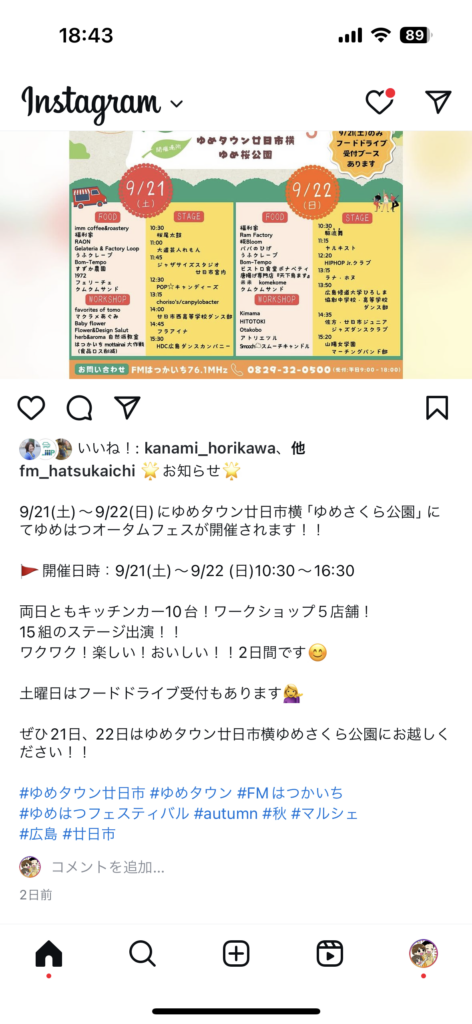
そして、コピーしたい文字の部分を長押しします。
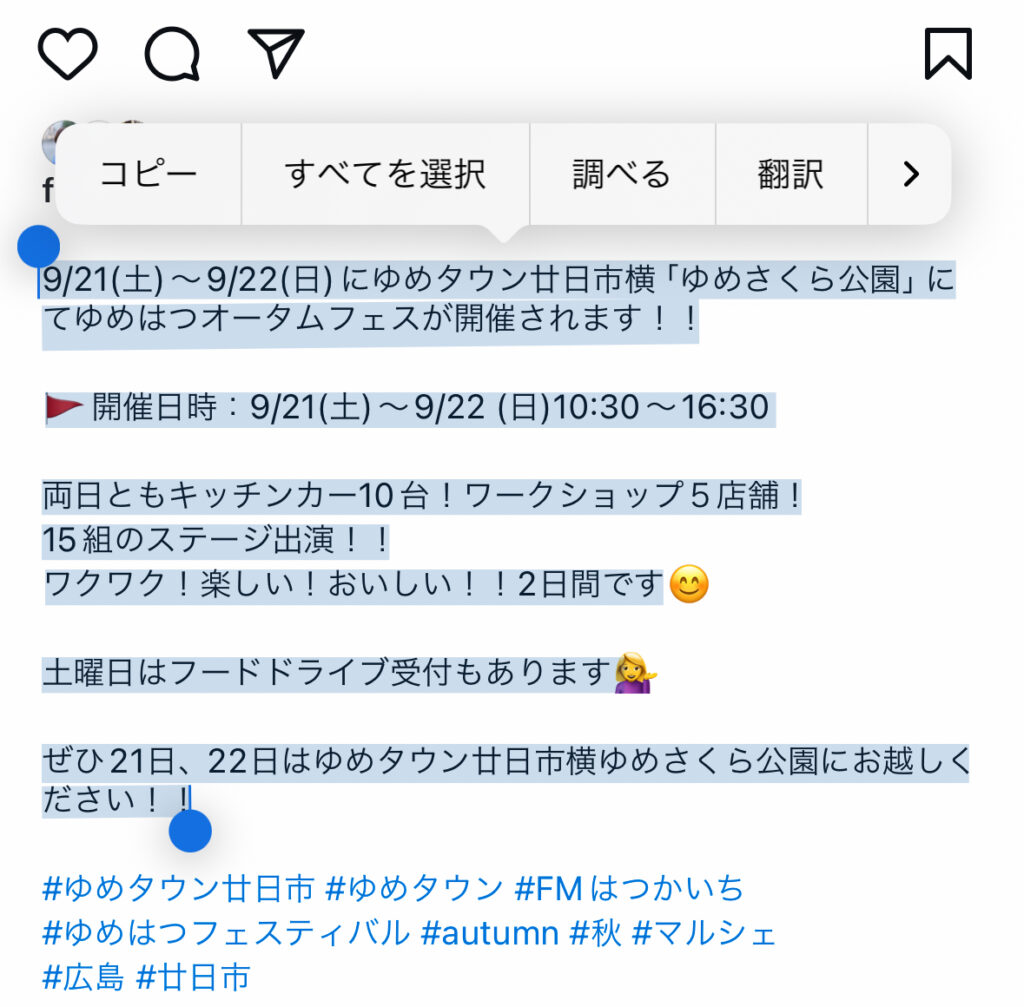
すると、文字が自動的に選択され、上部に「コピー」オプションが表示されます。この「コピー」をタップするだけで、簡単にその文字をクリップボードに保存できます。
コピーした文字の貼り付け方法
メモアプリやLINEに簡単にペーストする方法
コピーした文字を貼り付けるのも非常に簡単です。
メモアプリやLINE、メールアプリなど、どんなアプリでも対応しています。
まず、貼り付けたい場所でキーボードが表示されている状態で、テキスト入力欄を長押しします。すると「ペースト」オプションが表示されるので、これをタップすれば、先ほどコピーした文字がその場所に貼り付けられます。

また、ペースト先のアプリによっては、フォーマットを保持したまま貼り付けることができる場合もあります。
たとえば、LINEでの会話にインスタグラムの投稿内容をそのまま送ることができたり、メモアプリに保存して後で参照することができます。

簡単な操作で多くのアプリに対応しているので、非常に便利です。
インスタグラムのストーリーで文字をコピーする方法
ストーリーのスクリーンショットから文字をコピー
インスタグラムのストーリーに含まれている文字も同様に、スクリーンショットを使ってコピーできます。


ストーリーは24時間で自動的に消えてしまうため、保存したい情報がある場合には、スクリーンショットを活用するのが効果的です。
ストーリーを表示している画面でスクリーンショットを撮り、その後、前述した手順で写真アプリから文字をコピーします。
この方法を使えば、ストーリー内に書かれているテキスト情報をすぐに保存し、他のアプリやメモに移すことができます。
クーポンコードやテキストの応用例
ショップのクーポンコードをコピーして活用する方法
インスタグラムのストーリーや投稿には、時折クーポンコードが表示されることがあります。

これらのクーポンコードを利用する際にも、スクリーンショットを活用してコピーすると便利です。
スクリーンショットを撮っておけば、いちいちクーポンコードを手入力する手間が省け、オンラインショッピングなどで簡単に利用することができます。
たとえば、フォローしているショップが期間限定のセールや割引キャンペーンを実施している際に、ストーリー内でクーポンコードが表示されることがあります。
このような場面では、スクリーンショットを撮り、コピーして直接ウェブサイトやアプリに貼り付けるだけで簡単にクーポンを利用できます。
メモアプリに保存しておくことで、後で使用する際にもすぐにアクセス可能です。
スクリーンショットを使うメリットと便利な場面
インスタの文字を効率よくコピー・ペーストする場面
スクリーンショットを使って文字をコピーする最大のメリットは、インスタグラム内での操作が制限されている中でも、柔軟に文字を利用できる点です。
特に、インスタグラムは投稿やストーリーで有益な情報が多く、クーポンやリンク、住所などの情報が頻繁に共有されます。これらの情報をすぐに利用したい場合に、スクリーンショットから文字をコピーして利用する方法は非常に便利です。
また、スクリーンショットの活用方法を知っておくことで、インスタグラムに限らず、さまざまな場面でテキストの効率的なコピー・ペーストが可能となります。


